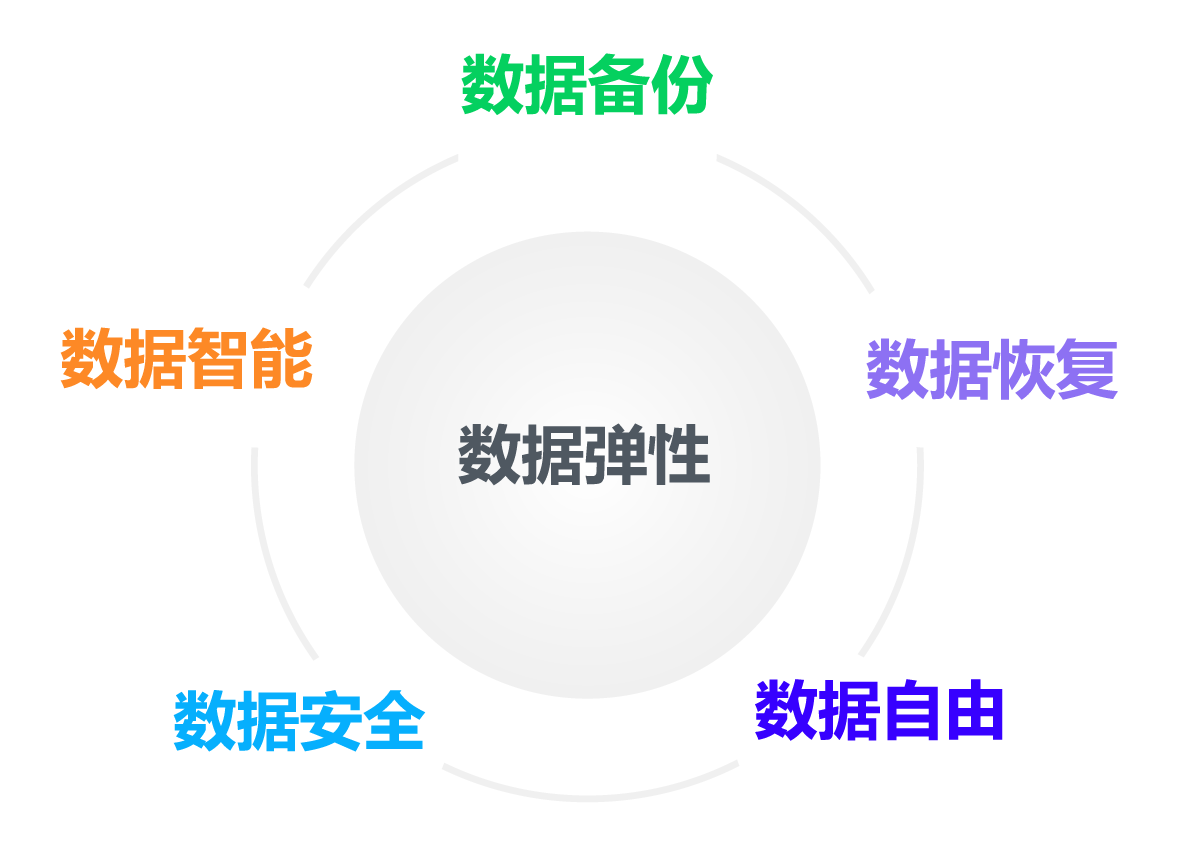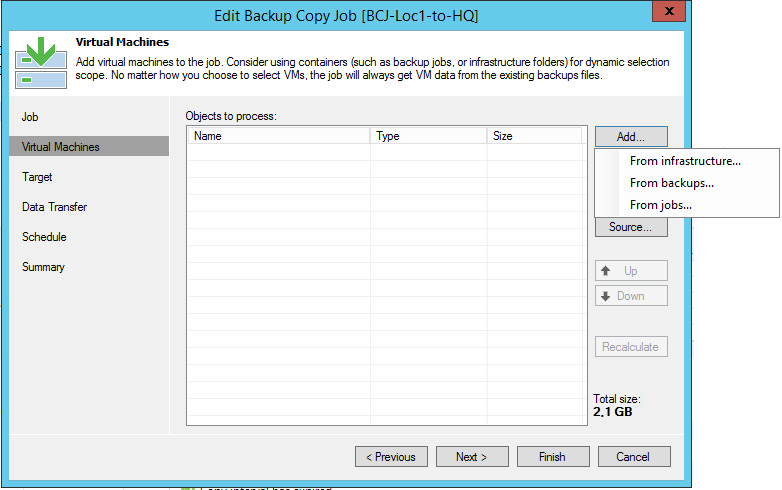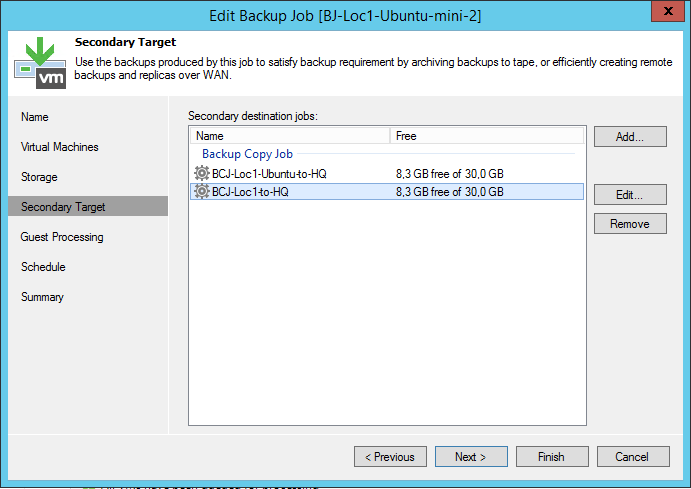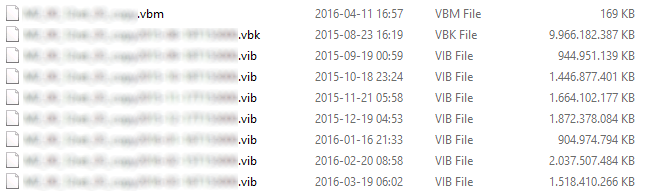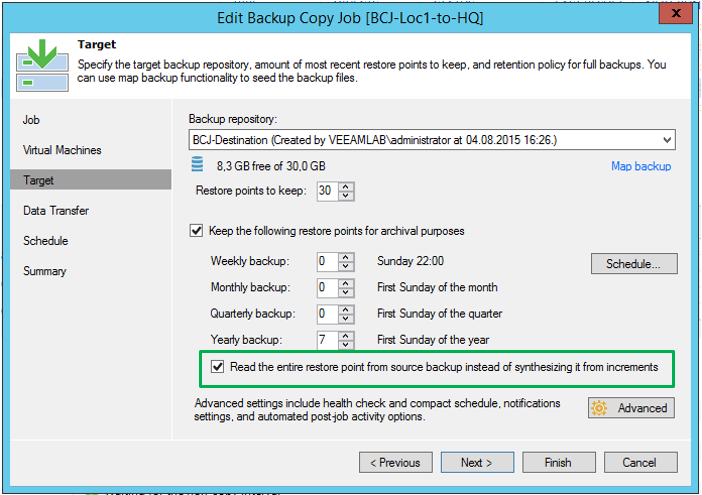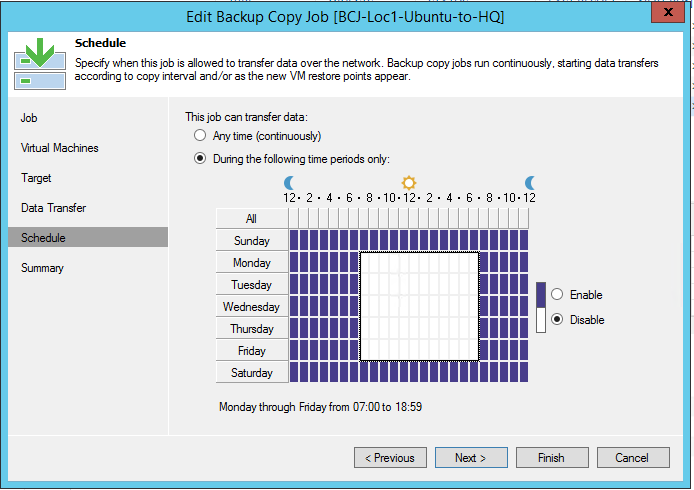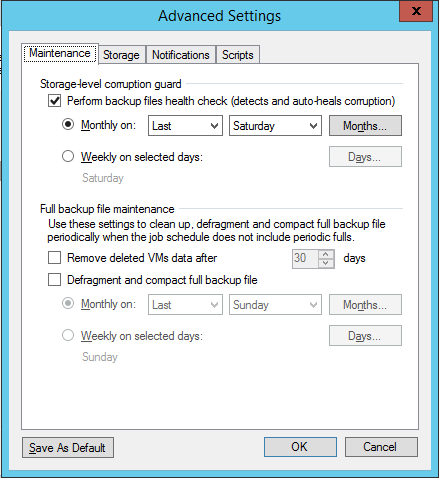Veeam 的 Backup Copy Job 不仅具有备份复制功能。Backup Copy Job 的主要任务是将现有备份数据复制到另一个磁盘系统中以便后期恢复,或将备份数据发送至异地位置(参见 3-2-1 规则)。
备份复制流程
启动后,Backup Copy Job 永久在后台运行,并具有如下逻辑:
- 在特定时间点实施检查,了解是否有任何可用的新备份数据。
- 如果没有新数据,则它会等待出现新的备份数据
- 发现新备份数据后,它会复制该数据
- 如果所有数据不可在规定的时间窗口内传输,它会继续尝试传输数据,直到所有数据保存在目标位置。
配置步骤
第一步为确定时间窗口和 Backup Copy Job 检查新的可用备份数据的时间点:
图 1.任务定义
在图 1 中,间隔被设置为 1 天,检查新的可用备份数据的时间被设置为 01:00。如果在前一天 01:00 后备份数据库有新的可用数据,Backup Copy Job 会立即开始传输该数据。如果没有,它会继续等待。该机制支持备份任务根据需要为数据传输提供更多时间,因此可大幅简化调度。
然而,在某些情况下,Backup Copy Job 需要等待可传输新备份数据的特定时间点。例如:
- 备份任务每 6 小时(00:00、06:00、12:00、18:00 [6:00 p.m.])运行一次
- Backup Copy Job 需要从 18:00 开始复制数据。
由于无法预测 18:00 备份流程何时结束,因此可将 Backup Copy Job 的时间延后,例如延至 19:00 (7:00 p.m.)。或者(从版本 8 开始),您可命令 Backup Copy Job 进行等待,直到记录了新的备份数据:
BackupCopyLookForward HKEY_LOCAL_MACHINE\SOFTWARE\Veeam\Veeam Backup and Replication\
使用该命令,您可将时间准确设置为 18:00,这样 Backup Copy Job 就会等到 18:00 备份任务结束。
下一步为选择 Backup Copy Job 的数据源:
图 2.源数据
选择如下:
- From infrastructure (来自基础架构):您可选择虚拟机 (VM) 或 VM 容器;Backup Copy Job 自动搜索最新备份
- From backups (来自备份):您可选择备份中的特定 VM 或包含多个 VM 的整个备份
- From jobs (来自任务):您可选择现有的备份任务;原始备份任务可自动添加至二级目标选项卡:
图 3.备份任务配置中的二级目标
1 个 Backup Copy Job 具有多个数据源。如果 1 个 VM 存在于多个数据源中,它只需传输最新版本。1 个备份任务还具有多个二级目标(见图 3)。
在选择数据源后,您需要确定目标,即 Veeam 存储库。图 4 所示为可能的设置:
图 4.简化目标
Backup Copy Job 总是会创建至少 1 个前向永久增量备份链 (Forward Incremental Forever backup chain),其长度可通过Restore points to keep (需保持的恢复点)选项定义。此外,您可选择将完全备份点插入该链的特定天数 – Keep the following restore points for archival purposes (保持以下恢复点以进行存档)。这符合传统的祖父-父-子 (GFS) 策略。
图 5.GFS
恢复点保存为完全备份。注:配置日(如当月的首个周日)不会生成完全备份!首先需进行检查,只有在发现有新数据需要备份时创建完全备份。
Backup Copy Job 作为“永久增量备份”运行,且目标位置会生成完全备份。这非常实用,尤其当数据必须以低带宽传输时。
GFS 的空间消耗
上例(图 5)中会生成许多完全备份。即使备份可每周或每月实施一次,但所需空间会较大。
为减少所需空间,您有几个选择:
- 每周恢复点通常可由 30 个“需保持的恢复点”替换,因为相比 4 个完全备份,30 个增量备份通常会占用更少的空间。
- 使用重复数据删除设备或 Windows Server 2016 ReFS 集成或重复数据删除(Windows 2012 具有有限的可扩展性)。
- 每 30 天使用一次第二个 Backup Copy Job 以避免月度/季度备份。
第三个选项并不常用,请遵循下列说明:
- 将“复制频率”选项设置为 30 天(见图 1:任务定义)
- 将“需保持的恢复点”选项调整为 12
这样,每月会有 1 个完全备份和 11 个增量备份。在这种情况下,原始备份任务中有多少恢复点就无关紧要。Backup Copy Job 不是一种原始的复制操作工具,能够检查在规定时期内发生了数据变化的数据块。图 6 所示为相比 GFS 方案节省的空间。
图 6.月度增量备份示例
此处所示为完全备份(.vbk 文件)大小接近 10 TB 的文件服务器。每月的变化速率为大约 1-2 TB(.vib 文件的大小)。因此,每月节省的空间约为 8-9 TB,一年内节省的空间非常可观。注:日常使用 GFS Backup Copy Job 的年度备份配置如图 8 所示,最大的复制间隔时间为 100 天。
显然,该选项的一个劣势不可忽视:如果备份链损坏(位错误、意外数据删除),一些月度备份会不可用。
因此,该选项最好与磁带备份一起使用(见图 7)。
图 7.Backup Copy Job 和磁带
这同样适用于重复数据删除设备或 Windows 重复数据删除:如果重复数据删除数据库损坏,整个备份链都面临风险。
Veeam Backup & Replication v9 具有一个新选项:Read the Entire restore point from source backup instead of synthesizing it from increments (读取源端设备的整个恢复点,而非从增量备份中对其合成) (见图 8)。该选项与上述“Backup Copy Job 始终创建增量备份”的选项正好相反。它专为合成 I/O 操作性能极差的系统而设计,主要适用于未与 Veeam 集成的重复数据删除设备和中小企业环境的小型磁盘系统(2-8 块硬盘)。该选项需要充足的带宽,因为主备份和二级备份之间的数据传输需从头开始。
图 8.传输新的恢复点
倒数第二个步骤(图 9)为使用广域网加速。
图 9.广域网加速
最后一个配置步骤为选择在特定时间内限制 Backup Copy Job 的活动。图 10 所示为在工作日的工作时间无数据传输。带宽限制可在全局“网络流量”设置中进行设置。
图 10.调度限制
高级设置
“备份复制目标”菜单(见图 4)中有一些有趣的高级设置。图 11 所示为维护设置:
图 11.维护
对于每个 Backup Copy Job,Veeam 默认在每月的最后一个周六实施一次完整性检查,其目的是查找存储系统引起的错误(静默数据损坏)。Veeam 读取备份的所有数据块,检查校验和是否正确。如果您有多个 Backup Copy Job,Veeam 建议您分多日实施完整性检查,以完整读取存储系统上生成的 I/O 负载。
您还可选择对完全备份进行定期碎片消除,在长期时间内慢慢提升性能和节省空间。
总结
相比字面意义透露的功能,Backup Copy Job 机制更为灵活。这款强大工具可帮助您更轻松遵循 3-2-1 规则。